在Windows 11操作系统中,重置C盘(通常是系统驱动器)是一个有效的解决系统问题或恢复系统性能的方法。以下将详细介绍如何在Windows 11上重置C盘,帮助用户更好地管理和维护他们的电脑。
### 一、备份重要数据
在进行任何形式的重置之前,备份重要数据是不可或缺的一步。因为重置C盘可能会导致存储在C盘上的文件丢失,如文档、图片、视频等。为了避免数据丢失,用户应提前将重要文件复制到其他分区或外部存储设备中。可以使用外部硬盘、云存储服务或者USB驱动器来保存这些文件。
### 二、通过系统设置重置C盘
1. **打开设置**:点击“开始”菜单,选择“设置”。
2. **进入恢复选项**:在设置界面中,点击“系统”,然后选择“恢复”。
3. **开始重置**:在“重置这台电脑”部分,点击“开始”。根据需求,选择“保留我的文件”或“删除所有内容”。前者会保留个人文件但删除应用和设置,后者会彻底清除C盘上的所有数据。
4. **选择安装方式**:用户可以选择本地重新安装或云下载来重新安装Windows。
### 三、使用磁盘清理工具
除了通过系统设置重置C盘,用户还可以使用磁盘清理工具来释放C盘空间。按下Win+R组合键,打开“运行”,输入“cleanmgr”,点击确定。在弹出的磁盘清理窗口中,选择C盘,点击“确定”,然后勾选需要清理的文件类型进行清理。
### 四、注意事项
1. **数据备份**:在重置前,务必备份C盘上的所有文件。
2. **选择正确的重置选项**:谨慎选择“保留我的文件”或“删除所有内容”,避免误操作导致数据丢失。
3. **磁盘空间**:确保C盘有足够的空间进行重置操作。
4. **关闭运行程序**:在重置前,关闭所有正在运行的程序和文件。
5. **解除加密**:如果启用了BitLocker或其他加密工具,请记得解除加密。
通过以上步骤,用户可以在Windows 11中有效地重置C盘,恢复系统性能或解决磁盘问题。